Vous est-il déjà arrivé d'avoir un appel WhatsApp vital que vous souhaitiez conserver pour plus tard ? L'enregistrer peut être précieux, qu'il s'agisse d'une discussion professionnelle, d'une interview ou d'une conversation de routine avec des proches. caApp n'offre pas de fonction intégrée ; vous devez faire preuve de créativité pour y parvenir.
Ce guide propose des méthodes innovantes et simples pour enregistrer un appel WhatsApp sur Android, iOS, Windows et MacBook. De l'utilisation d'outils tiers aux enregistreurs téléphoniques, vous apprendrez à utiliser ces solutions et à trouver un moyen fiable d'accéder à l'activité d'une personne.
Dans cet article
Partie 1. Quelles sont les principales raisons d'enregistrer un appel WhatsApp ?
Avant d'apprendre comment enregistrer automatiquement les appels WhatsApp, il est essentiel de savoir pourquoi il est important de les enregistrer. Il peut y avoir de nombreuses raisons, alors explorons quelques raisons d'enregistrer les appels.
- Préserver les conversations importantes : Parfois, une conversation peut avoir une valeur importante, qu'elle soit personnelle ou professionnelle. L'enregistrement des appels vous permet de revenir plus tard et à tout moment sur ces entretiens cruciaux.
- Référence pour les projets personnels : Lorsque l'on discute d'idées pour le projet ou la mission, il est facile d'oublier les détails partagés au cours de la conversation. Par conséquent, si vous les enregistrez, vous pourrez revenir sur la discussion et vous assurer que vous avez saisi tous les détails qui pourraient vous aider à progresser dans votre travail.
- Documentation juridique ou professionnelle : Dans le cadre de sessions professionnelles ou juridiques, il est essentiel de disposer d'un enregistrement plus clair des appels et des conversations. Que vous finalisiez un accord ou que vous discutiez de questions professionnelles, l'enregistrement des appels vous permet de garder une trace de chaque clause ou instruction importante pour référence ultérieure.
- Préservation de la mémoire : Il n'y a pas que des appels, mais il y a parfois des moments précieux avec des êtres chers que l'on veut garder en mémoire. L'enregistrement de ces conversations vous permet de préserver ces moments et de revivre des souvenirs précieux longtemps après la fin de la conversation.
- Objectifs éducatifs : Si vous enregistrez une séance de tutorat, un cours magistral ou toute autre conversation liée à l'apprentissage, vous pouvez réécouter des leçons ou des explications cruciales. Il est ainsi plus facile d'assimiler des concepts complexes et de se rafraîchir la mémoire en cas de besoin.
Partie 2. Comment enregistrer un appel WhatsApp [Guides ultimes]
Maintenant que vous savez pourquoi il est nécessaire d'enregistrer les appels, il est temps d'explorer quelques méthodes complètes pour le faire sur WhatsApp. Cette section présente des étapes simples pour enregistrer des conversations sur presque tous les appareils ; parcourez donc les détails et voyez quelle approche vous convient le mieux.
1. Pour iPhone
Heureusement, iPhone dispose d'un enregistreur d'écran intégré qui permet de capturer du contenu avec ou sans son. Si vous souhaitez enregistrer des appels, nous vous recommandons d'activer le microphone pour enregistrer votre voix et celle de l'appelant. Par conséquent, pour savoir comment procéder, suivez les étapes mentionnées dans cette section pour plus de clarté.
Étape 1. Dans le Centre de contrôle, appuyez sur l'icône "Enregistreur d'écran" et appuyez sur le "Microphone" en bas de l'écran. Sélectionnez ensuite l'option "Commencer l'enregistrement" pour lancer l'enregistrement de l'appel.

Étape 2. Lorsque l'enregistreur d'écran devient rouge, retournez à l'appel et enregistrez-le. Une fois l'enregistrement terminé, appuyez sur l'icône "Arrêter l'enregistrement" en haut de l'écran, après quoi le fichier enregistré sera sauvegardé dans l'application Photos.

2. Pour Android
Comme sur iPhone, l'enregistrement des appels WhatsApp sur Android est beaucoup plus facile grâce à la fonction d'enregistrement d'écran intégrée. En accédant à cette fonction, les utilisateurs sont invités à enregistrer leur voix tout en effectuant des enregistrements d'écran. Suivez donc les instructions ci-dessous et apprenez comment enregistrer efficacement les appels WhatsApp sur Android:
Instructions : Tout d'abord, appelez quelqu'un sur votre WhatsApp pour lancer le processus d'enregistrement et faites glisser vers le bas le panneau de notification de votre téléphone portable. Parmi les options, choisissez l'option "Enregistrement silencieux de l'écran", qui fera apparaître une nouvelle fenêtre ultérieurement. Ensuite, sélectionnez l'option "Enregistrement vocal de l'écran", puis appuyez sur le bouton "Démarrer" pour accéder à l'option d'enregistrement vocal tout en enregistrant l'écran avec succès.

3. Pour MacBook
Lorsque vous utilisez un Mac pour passer des appels, vous pouvez utiliser son lecteur multimédia intégré, QuickTime Player, pour montrer comment enregistrer automatiquement les appels WhatsApp. Il facilite également l'enregistrement d'écrans et de vidéos, tout en permettant d'arrêter ou de reprendre le temps. Par conséquent, suivez les étapes ci-dessous pour enregistrer des appels précieux sur WhatsApp à l'aide d'un MacBook :
Étape 1. Visitez l'outil QuickTime Player sur votre MacBook et appuyez sur l'option "Fichier" dans la barre d'outils en haut. Ce faisant, un menu déroulant s'affiche, dans lequel vous pouvez sélectionner l'option "Nouvel enregistrement audio". L'étape suivante consiste à passer un appel en accédant à l'application WhatsApp sur votre MacBook et à l'enregistrer ultérieurement.

Étape 2. Pendant un appel, une fenêtre contextuelle s'affiche sur votre écran. Cliquez sur le bouton "Enregistrer" dans la fenêtre de révélation pour commencer à enregistrer votre appel. Ensuite, vous pouvez appuyer à nouveau sur ce bouton pour arrêter l'enregistrement quand vous le souhaitez.

4. Pour les PC Windows
Outre Mac, PC dispose d'un enregistreur de son que vous pouvez utiliser pour enregistrer les appels audio, car il n'enregistre pas les vidéos. Grâce à cet outil, vous pouvez interrompre et reprendre l'enregistrement à tout moment, ce qui peut être facilement partagé avec d'autres plateformes. Ainsi, pour savoir comment enregistrer un appel WhatsApp, suivez les étapes simples mentionnées ici :
Étape 1. Accédez à l'application intégrée Sound Recorder sur votre PC et appuyez sur l'icône "Démarrer l'enregistrement" pour lancer le processus d'enregistrement des appels.

Étape 2. Ensuite, passez l'appel et assurez-vous que la personne parle clairement, puis enregistrez.

Étape 3. Retournez à l'enregistreur et appuyez sur l'icône "Stop" dans l'interface principale pour arrêter l'enregistrement.

Astuce pro. Comment enregistrer les activités en temps réel de quelqu'un sur WhatsApp tous les jours ?
Outre l'exploration de comment enregistrer les appels WhatsApp, il existe plusieurs autres moyens de suivre les activités en ligne d'une personne. Pour surveiller les activités en temps réel de votre proche sur WhatsApp, vous avez besoin d'une plateforme fiable comme WaLastseen. Le meilleur dans tout ça, c’est que l’application offre à ses utilisateurs des notifications instantanées de l’activité en ligne et hors ligne de leur cible, même lorsqu’ils sont hors ligne.
Cette application vous permet de suivre simultanément les activités en ligne et le dernier statut de plusieurs personnes. En outre, elle excelle dans le suivi en révélant les derniers statuts cachés et en fournissant des notifications instantanées en ligne/hors ligne sans aucune limitation. Plus important encore, il garantit que toutes vos données sont cryptées de bout en bout, tout en préservant votre identité et vos informations confidentielles.
Caractéristiques principales
- Analyse détaillée : Cette application facilite grandement le suivi des activités, car elle fournit l'utilisation ou les habitudes de la cible sur WhatsApp sous forme de tableaux et de graphiques pour une analyse détaillée.
- Modifier le suivi de WhatsApp : Vous pouvez également définir des onglets personnalisés pour une ou plusieurs périodes et les adapter en conséquence pour suivre l'utilisation de WhatsApp par vos contacts.
- Comparaison des statuts : Pour une analyse plus approfondie, elle permet aux individus de comparer la chronologie en ligne de leurs contacts et de découvrir la probabilité qu'ils discutent ensemble.
Guide complet sur l'enregistrement des activités de WhatsApp en temps réel
Apprendre comment enregistrer un appel WhatsApp est essentiel pour les besoins professionnels et éducatifs, mais l'enregistrement des activités sur WhatsApp est nécessaire pour le contrôle parentéral ou la surveillance professionnelle. Ainsi, en suivant le guide détaillé ci-dessous, vous pourrez garder un œil sur vos proches en un rien de temps.
Étape 1. Installer l'application et accéder à la liste de contacts
Commencez par installer l'application sur votre téléphone à partir du Play Store et lancez-la plus tard pour avancer. Ensuite, appuyez sur le bouton "Ajouter des contacts" sur la page d'accueil de ce traqueur d'activité en ligne. L'application vous demandera alors de l'autoriser à accéder à votre liste de contacts et à ajouter des contacts à surveiller.

Étape 2. Ajouter un nouveau contact pour enregistrer des activités
Une fois que vous l'avez autorisé, le système importe automatiquement votre liste de contacts et il vous suffit d'appuyer sur le bouton "+Ajouter nouveau" pour enregistrer l'activité de la cible. Ensuite, confirmez le code du pays et tapez le nom et le numéro de la personne dont vous voulez enregistrer les activités WhatsApp en temps réel. Enfin, appuyez sur le bouton "Démarrer le suivi" pour terminer les tâches efficacement.

Étape 3. Acheter un plan et accéder aux données de surveillance
Sélectionnez le plan tarifaire souhaité et cliquez sur le bouton "Acheter maintenant" pour terminer la procédure. Après avoir ajouté un contact, appuyez sur le profil nouvellement intégré et accédez à l'onglet "Activité" sur l'écran suivant. Enfin, dans la section "Chronologie", vous pourrez observer les graphiques d'activité et le statut en ligne/hors ligne.
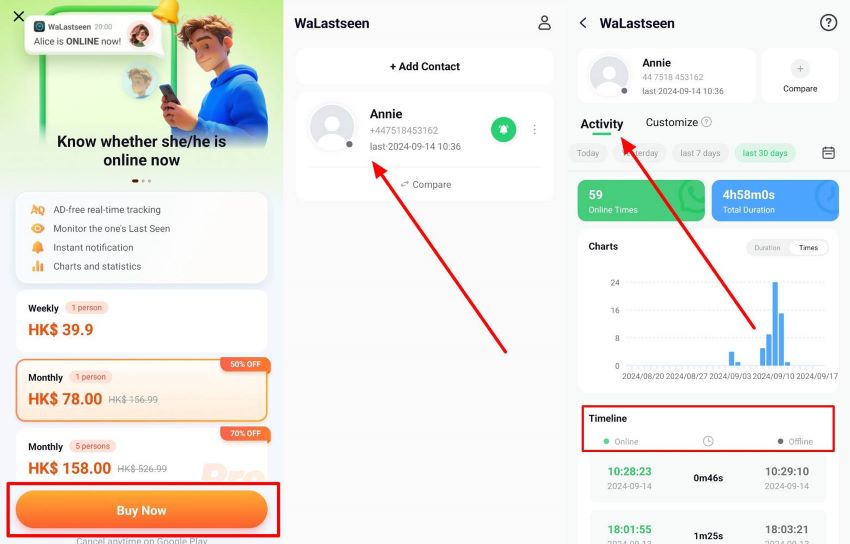
Conclusion
En conclusion, l'enregistrement des appels WhatsApp permet de préserver les conversations essentielles. WhatsApp ne propose pas cette fonction, mais vous pouvez facilement enregistrer un appel à l'aide de différentes méthodes, telles que l'enregistrement d'écran. Ce guide présente les méthodes pour enregistrer les appels WhatsApp sur iPhone, Android, Windows et Mac. De plus, avec un outil avancé, WaLastseen, vous pouvez suivre l'activité WhatsApp de quelqu'un et savoir quand la personne que vous visez est en ligne ou hors ligne.
- Suivez le statut « vu à » de vos contacts WhatsApp.
- Recevez des notifications instantanées de leurs connexions et déconnexions.
- Analysez leur utilisation quotidienne de WhatsApp.
- Comparez les probabilités de discussion entre deux contacts.
FAQ
-
Q1. Puis-je enregistrer des appels WhatsApp sans utiliser d'applications tierces ?
Oui, grâce à sa fonction d'enregistrement d'écran intégrée, vous pouvez enregistrer des appels sur des appareils tels que les iPhones. Cependant, vous devez vous assurer que le microphone est activé pour capturer le son pendant l'appel. -
Q2. Pourquoi WhatsApp n'offre-t-il pas de fonction d'enregistrement des appels intégrée ?
WhatsApp ne propose pas de fonction intégrée d'enregistrement des appels pour des raisons de confidentialité. Cependant, si vous souhaitez enregistrer un appel, vous pouvez utiliser les méthodes mentionnées ci-dessus et apprendre à enregistrer automatiquement un appel WhatsApp. -
Q3. Pouvez-vous suivre les activités en temps réel d'une personne sur WhatsApp ?
En effet, avec des outils comme WaLastseen, vous pouvez suivre l'activité WhatsApp de n'importe qui. Cet outil vous permet de surveiller quand une personne se connecte ou se déconnecte, de suivre son utilisation de WhatsApp, et bien plus encore.









